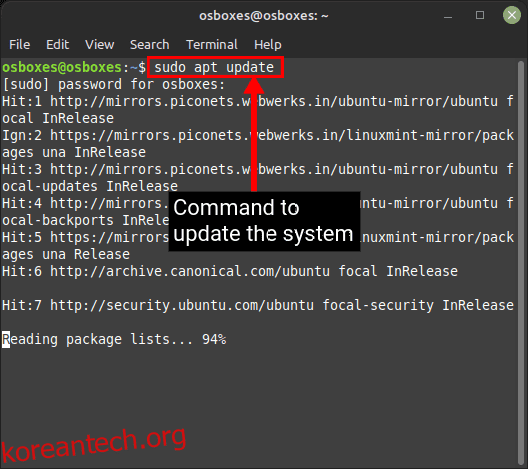많은 사람들이 자신이 좋아하는 곡을 틀기 위해 자신의 라디오 방송국을 개설하고 언젠가는 인기 있는 라디오 디스크 자키가 되는 꿈을 꾸는 반면, 다른 사람들은 대륙을 가로질러 통신하고 라디오를 통해 동료를 찾을 수 있기를 꿈꿉니다. 모든 아마추어 라디오 운영자 또는 일반적으로 다양한 무선 통신 시스템에 대해 배우고자 하는 사람들을 위해 Joe Taylor는 2005년에 WSJT-X로 알려진 무료 오픈 소스 소프트웨어를 개발했습니다. 이 소프트웨어는 취약한 무선 통신을 용이하게 하기 위해 아마추어 무선 통신 프로토콜을 구현합니다. 이 기사에서는 약한 신호 통신을 위해 Linux Mint에 WSJT-X를 설치하는 방법에 대한 몇 가지 쉬운 단계를 보여줍니다.
목차
Linux Mint(2023)에 WSJT-X 설치
참고: WSJT-X 설치 방법을 시연하기 위해 이 튜토리얼에서는 Linux Mint 20.3을 사용했습니다. 그러나 이 도구는 널리 사용되는 모든 Linux 배포판에 설치할 수 있지만 조사에 따르면 Linux Mint 18.3 이상 및 Ubuntu 18.04 이상에서 작동합니다.
Linux에 WSJT-X를 설치하기 위한 전제 조건
무선 통신을 위해 WSJT-X를 설치하기 전에 필요한 전제 조건을 살펴보겠습니다.
Linux Mint에 WSJT-X를 설치하는 방법
Linux Mint에 WSJT-X를 설치하는 방법에는 여러 가지가 있지만 apt 또는 flatpak 패키지 관리자를 사용하여 설치하는 것이 좋습니다.
APT 패키지 관리자를 사용하여 설치
apt 패키지 관리자를 사용하여 WSJT-X를 설치하는 것은 간단합니다. 일반적으로 이 방법을 사용하여 소프트웨어의 최신 안정 버전을 얻습니다. 또한 전체 시스템을 업데이트할 때마다 소프트웨어가 최신 안정 버전으로 업데이트됩니다. 작동 방식은 다음과 같습니다.
1. 시작 메뉴에서 터미널을 열거나 키보드 단축키 “CTRL + ALT + T”를 사용합니다.
2. 그런 다음 다음 명령을 입력하여 시스템 라이브러리를 최신 버전으로 업데이트합니다.
sudo 적절한 업데이트
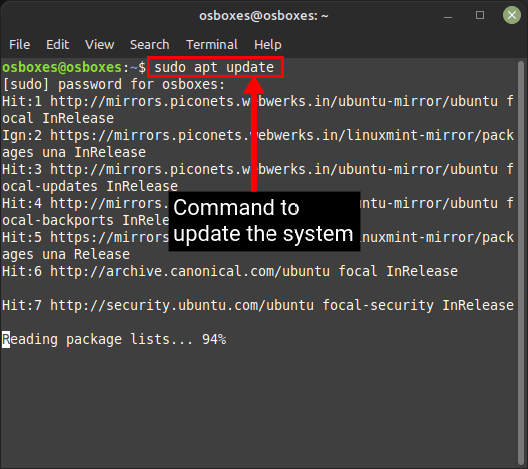
3. 그런 다음 아래 명령을 실행하여 WSJT-X를 설치합니다. 그러면 필요한 모든 최신 패키지가 다운로드됩니다.
sudo apt 설치 wsjtx

4. 시작 메뉴로 이동하여 애플리케이션을 열거나 터미널에 다음 명령을 입력하여 Linux PC에서 WSJT-X 사용을 시작합니다.
wsjtx

Flatpak 패키지 관리자를 사용하여 설치
1. Flatpak 방법은 Linux Mint를 포함한 대부분의 Linux 배포판에서 작동합니다. Flatpak을 사용하여 WSJT-X를 설치하려면 아래 명령을 사용하십시오.
flatpak 설치 flathub edu.princeton.physics.WSJTX

2. WSJT-X 설치가 완료되면 Linux Mint 시작 메뉴에서 애플리케이션을 열거나 터미널에 다음 명령을 입력합니다.
flatpak 실행 flathub edu.princeton.physics.WSJTX

공식 사이트에서 다운로드 및 설치
1. 다음을 사용하여 공식 다운로드 페이지에서 최신 버전의 WSJT-X를 다운로드합니다. 여기 링크귀하의 배포에 따라.

2. 그런 다음 터미널을 열고 cd 명령을 사용하여 패키지를 다운로드한 폴더로 이동합니다. 그런 다음 다음 명령을 사용하여 설치합니다.
sudo dpkg -i wsjtx-2.6.1.deb

3. 그런 다음 시작 메뉴에서 또는 터미널에서 다음 명령을 사용하여 애플리케이션을 엽니다.
wsjtx
소스 코드에서 WSJT-X 설치
마지막으로 Linux Mint에서 WSJT-X 설치를 사용자 지정하려는 경우 소스 코드를 사용할 수 있습니다. 소스 코드를 컴파일하여 설치하면 얼마든지 커스터마이즈할 수 있습니다. 여기에서 프로세스를 자세히 설명했습니다.
1. 먼저 다음 명령을 사용하여 필요한 라이브러리를 설치합니다.
sudo apt-get 설치 -y asciidoctor libfftw3-dev qtdeclarative5-dev texinfo libqt5multimedia5 libqt5multimedia5-plugins qtmultimedia5-dev libusb-1.0.0-dev libqt5serialport5-dev asciidoc libudev-dev qttools5-dev-tools qttools5-dev libboost-tools-dev libboost -log-dev libboost-system-dev libboost-thread-dev libboost-dev libboost-thread-dev libboost-program-options-dev libboost-system-dev libboost-math-dev libboost-test-dev libboost-python-dev libboost -프로그램 옵션-dev libboost-테스트-dev libeigen3-dev zlib1g-dev libbz2-dev liblzma-dev

2. 공식 WSJT-X 다운로드 페이지(방문하다).

3. 이제 cd 명령을 사용하여 소스 코드를 다운로드한 위치로 이동하고 다음 명령을 사용하여 압축을 풉니다.
tar -xvzf wsjtx-2.6.1.tgz

위의 명령에서 tar 명령은 파일을 압축하고 압축 해제하는 데 사용됩니다. 여기에서 .tgz 파일을 추출하고 있습니다. -x 옵션을 사용하여 파일에서 추출해야 함을 지정하고, -v를 사용하여 발생하는 모든 단계에 대한 정보를 표시하고, -z를 사용하여 gzip 파일을 처리하도록 지정합니다(파일은 다음 위치에 있음). tarball-gzip 형식) 및 마지막으로 -f를 사용하여 추출할 파일 이름을 지정합니다. 추출 후 wsjtx-2.6.1이라는 이름으로 새 폴더가 생성됩니다.
4. 그런 다음 다음 명령을 사용하여 Linux Mint의 새 WSJT-X 폴더로 전환합니다.
cd wsjtx-2.6.1
5. 모든 빌드 파일을 저장할 새 폴더가 필요합니다. 다음 명령을 사용하여 새 폴더를 만들고 해당 폴더로 전환합니다.
mkdir 빌드 && cd 빌드
5. 다음 명령을 사용하여 파일을 빌드(컴파일)합니다. 이 단계는 시스템 사양에 따라 완료하는 데 다소 시간이 걸립니다.
cmake -DWSJT_SKIP_MANPAGES=ON -DWSJT_GENERATE_DOCS=OFF ../wsjtx-2.6.1

6. 위의 명령 실행이 완료되면 아래 명령을 사용하여 컴파일된 파일에서 WSJT-X를 설치합니다. 이렇게 하면 /usr/local 위치에 빌드 응용 프로그램이 설치됩니다.
sudo cmake – 빌드 . –대상 설치

7. 이제 마지막으로 다음 명령을 입력하여 시작 메뉴 또는 터미널에서 애플리케이션을 시작할 수 있습니다.
wsjtx
Linux Mint에서 WSJT-X를 제거하는 방법
WSJT-X 제거는 apt 명령을 사용하여 간단합니다. APT 패키지 관리자를 사용하여 Linux 배포판에서 WSJT-X를 제거하는 구문은 다음과 같습니다.
sudo apt 제거 wsjtx
flatpak을 사용하여 WSJT-X를 설치한 경우 터미널에 이 명령을 붙여넣어 도구를 제거합니다.
flatpak 제거 edu.princeton.physics.WSJTX
Linux Mint에서 WSJT-X 설치 및 제거
WSJT-X는 라디오 애호가를 위해 제작된 환상적인 소프트웨어로, 마음대로 사용할 수 있는 모든 도구를 갖추고 있습니다. 그들은 소프트웨어의 모든 손잡이와 벨을 손보고 다양한 통신 모드에 대해 배울 수 있습니다. 또한 이 가이드를 사용하여 언제든지 도구를 다시 설치할 수 있으므로 문제를 두려워하지 마십시오. 이 기사가 Linux Mint 또는 다른 배포판에 WSJT-X를 설치하는 데 도움이 되었기를 바랍니다. 설치 중에 문제가 발생하면 의견 섹션에 알려주십시오.